在開發過程中想要與開發板進行通信一般使用串口通信,當開發板使用串口與pc通信還需要專門的串口轉換工具才行。而小凌派開發板自帶wifi功能。因此與pc通信時可以使用wifi功能進行tcp通信這樣就不需要專門的轉換工具非常方便。
一、在使用小凌派開發板wifi進行tcp通信的步驟
1、要確定pc機所連接路由的wifi名稱和密碼。通過修改代碼使小凌派連接到與pc同一網絡。
修改文件device/rockchip/rk2206/sdk_liteos/board/src/config_network.c 中的SSID 即wifi名稱,和PASSWORD 即wifi密碼。
#define SSID “凌智電子”
#define PASSWORD “********”
2、確認小凌派wifi功能是否開啟
查看device/rockchip/rk2206/sdk_liteos/board/main.c 文件
是否調用ExternalTaskConfigNetwork();
3、確認小凌派開發板與開發板在同一網段。
在修改以上配置后先編譯燒錄程序然后查看log確認小凌派開發板獲取到的ip地址。
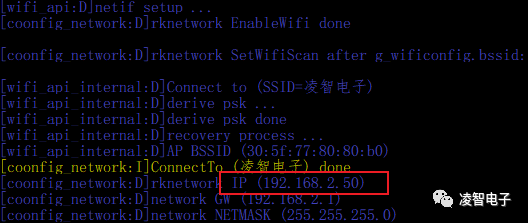
在確認pc的ip地址,在控制臺輸入ipconfig
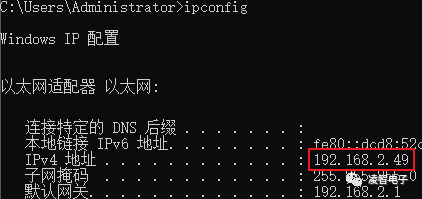
可以看到兩個ip地址都是點2網段,說明已經在同一局域網。
4、 修改wifi_tcp 例程中服務地址及端口號
#define OC_SERVER_IP “192.168.2.49”
#define SERVER_PORT 6666
這個ip地址即PC的ip地址,修改后重新編譯燒錄程序。
5、 pc上打開兩個網絡調試工具,一個客戶端和一個服務端,并設置ip地址和端口號
服務端 ip地址:0.0.0.0
端口號:6666
客戶端ip地址:192.168.2.50 (之前查看到小凌派的ip地址)
端口號:6666
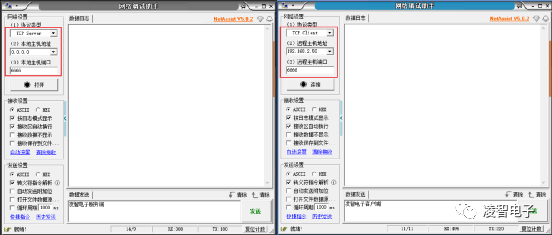
6 、查看log等待小凌派的tcp客戶端和服務端任務啟動
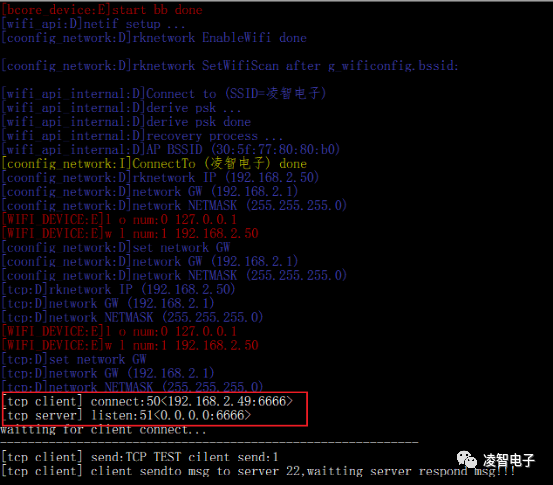
可以看到客戶端連接地址192.168.2.49:6666 即pc的ip地址
服務端監聽端口為6666
這表示小凌派tcp客戶端和服務端任務都已經啟動。
7、 在pc網絡調試助手點擊啟動客戶端和服務端

可以觀察到網絡調試助手服務端有設備連接成功并且接收到了調試數據。
網絡調試助手的客戶端也顯示連接成功。
8、 使用網絡調試助手發送數據
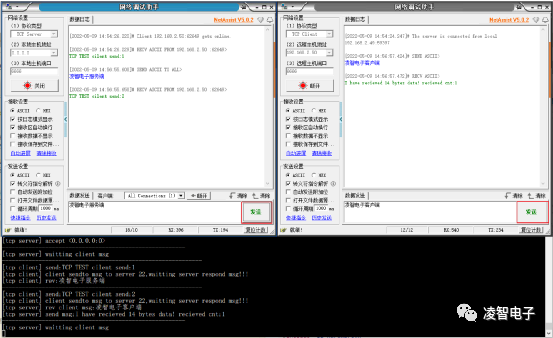
可以查看log發現小凌派開發板已經可以正常收發數據了。
這樣就可以通過使用wifi與pc進行通信。
二、接下來分析一下代碼的工作流程。
首先包含必要的頭文件
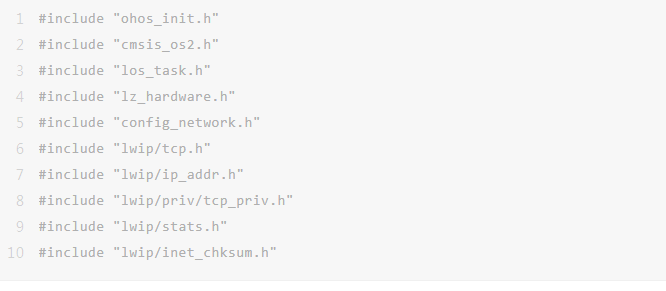
這些定義主要是 ip地址和端口號以及緩存大小
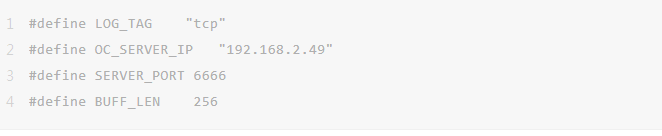
這部分是獲取wifi連接信息,通過查詢wifi連接信息確認wifi是否連接成功。只有wifi連接成功了才能進行tcp通信
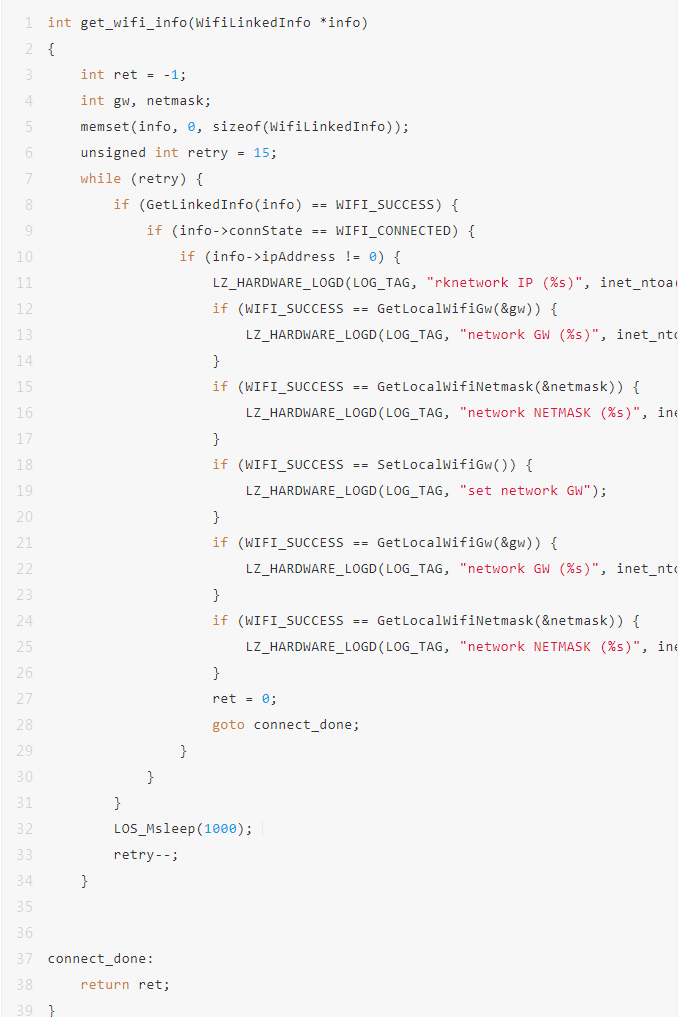
這部分是tcp服務端接收消息處理
先進入accept()會處于阻塞狀態,即沒有客戶端連接時一直阻塞。
單客戶端連接后又進入接收數據狀態,此狀態也是阻塞狀態。
沒有數據時一直阻塞,不過需要注意的是在此狀態下當客戶端斷開連接時recv會返回-1
接收到pc客戶端的消息后通過send()發響應消息給PC客戶端。
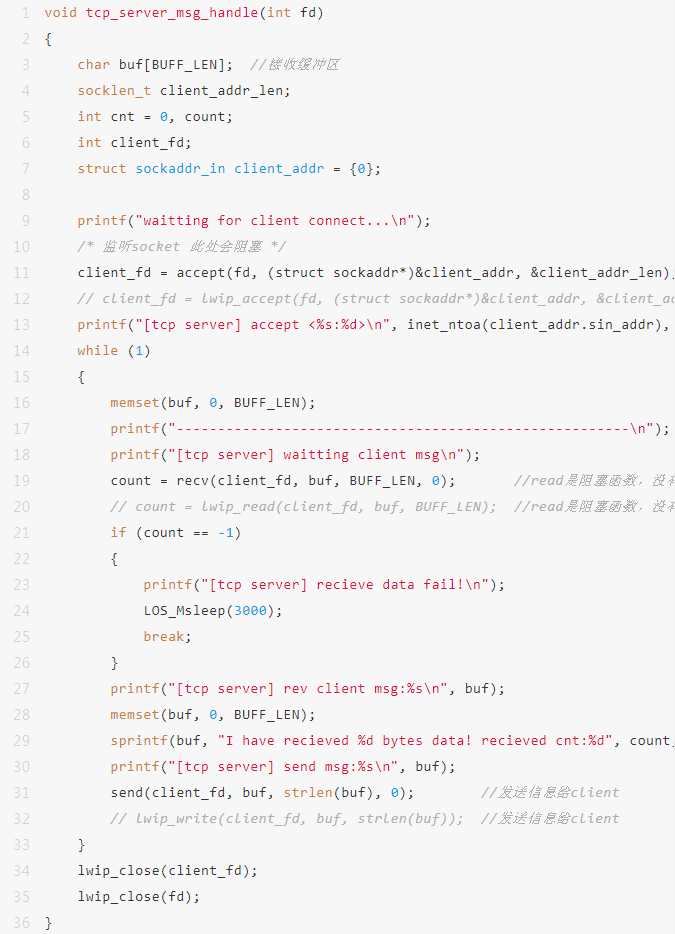
這部分是tcp服務端任務代碼
服務端處理流程
socket--》bind--》listen--》accept--》recv--》send--》lwip_close
先通過socket()接口打開一個服務端socket文件
然后設置需要綁定的服務端ip地址及端口號。
在進行監聽,需要注意的是此處監聽不會處于阻塞態。
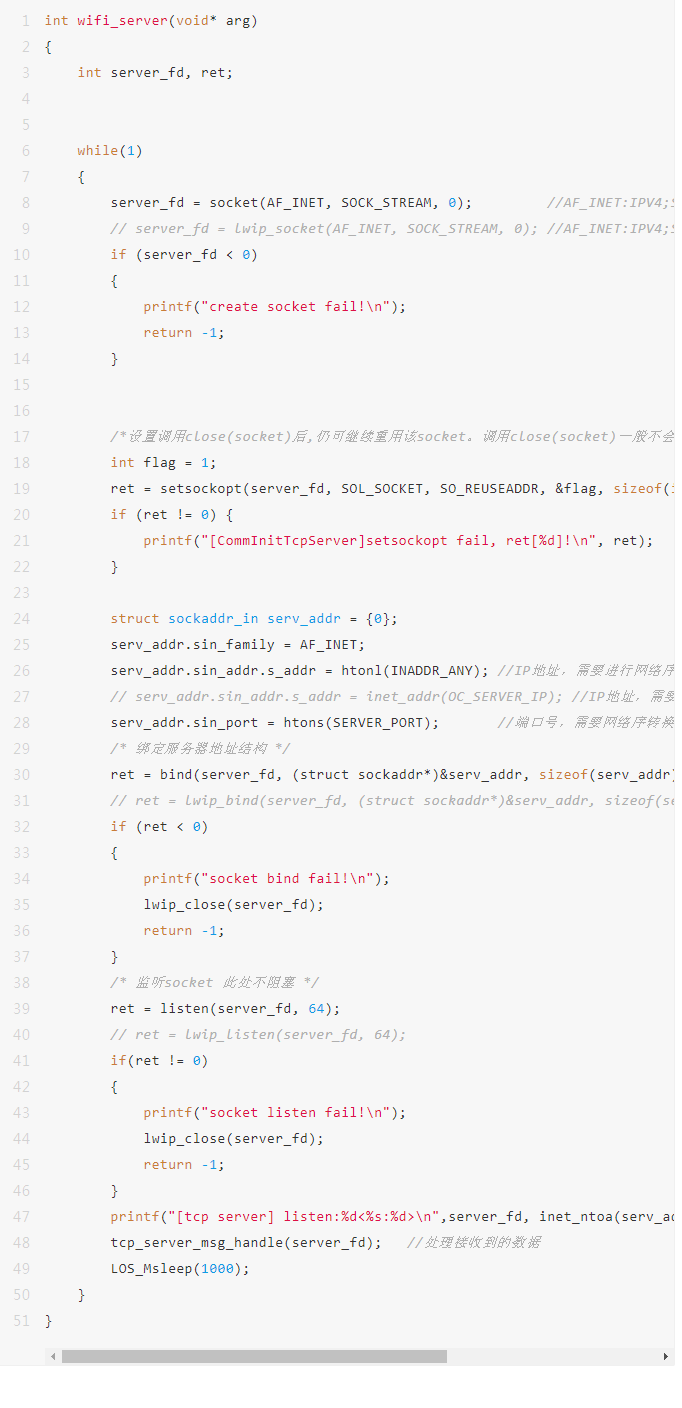
這部分是tcp客戶端的接收消息處理函數
先進行嘗試連接pc機的服務端,如果失敗則延遲5秒后重新連接直到連接成功。
連接成功后先發消息給PC的服務端,然后進入接收狀態,此狀態是阻塞態。
當接收到pc的消息后進入循環發送狀態。
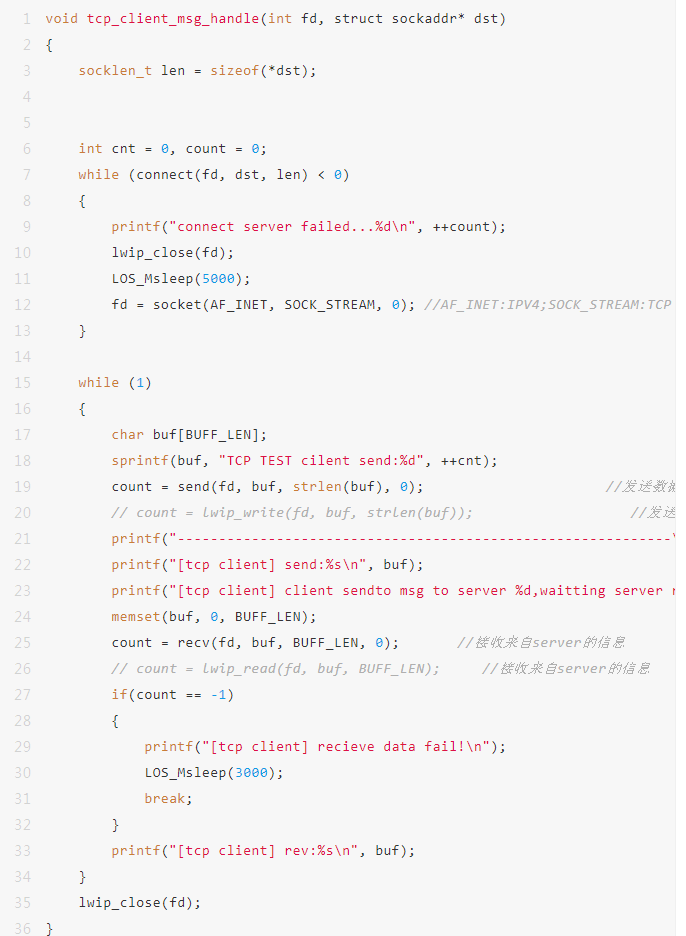
這部分代碼是tcp客戶端代碼
客戶端處理流程
socket--》connect--》send--》recv--》lwip_close
先通過socket()接口創建客戶端的socket文件。
然后設置客戶端連接PC服務端的ip地址及端口號。
在進行connect連接。

這部分是tcp創建客戶端和服務端任務
可以看到在創建客戶端和服務端任務前先阻塞判斷wifi的連接狀態。
只有wifi連接成功后才創建客戶端和服務端任務。
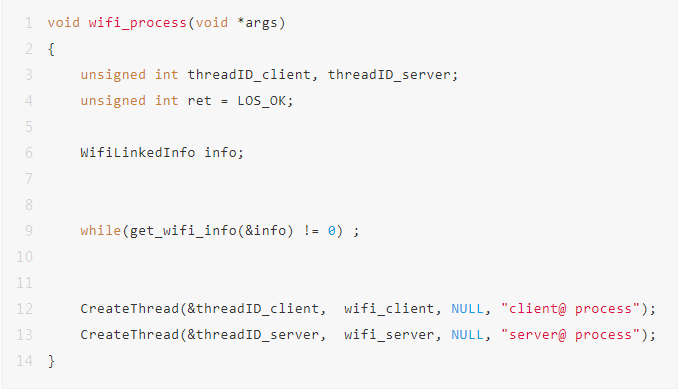
這部分是創建wifi tcp 通信任務主要是為了使用APP_FEATURE_INIT(wifi_tcp_example);
這樣當OpenHarmony初始化完成后會自動執行此任務。
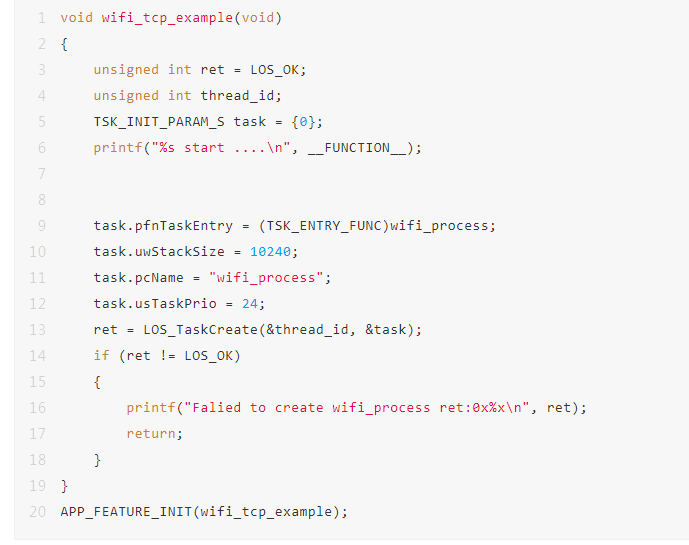
來源: 凌智電子
-
WIFI
+關注
關注
81文章
5301瀏覽量
204030 -
開發板
+關注
關注
25文章
5081瀏覽量
97692 -
TCP通信
+關注
關注
0文章
146瀏覽量
4243 -
小凌派
+關注
關注
0文章
27瀏覽量
1217
發布評論請先 登錄
相關推薦
每周精選 | 小凌派RK2206開發板wifi-tcp通信實驗,Markdown編輯器有獎體驗活動
【小凌派RK2206開發板試用體驗】小凌派手勢應用之原力控制星球大戰BB-8機器人
如何在小凌派RK2206開發板上使用wifi進行tcp通信
基于小凌派RK2206開發板所制作的簡易示波器
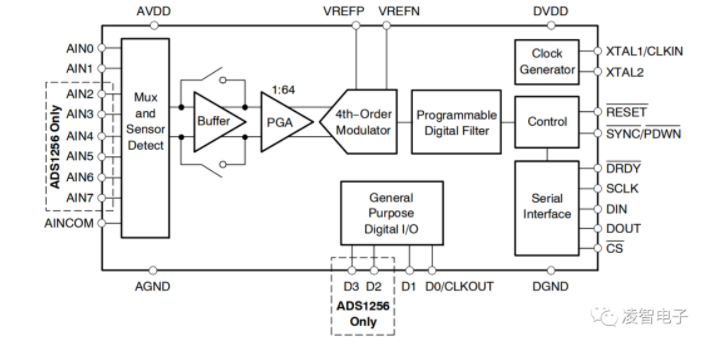
基于OpenHarmony輕量級操作系統實現RK2206 WiFi-AP模式通信開發案例





 利用小凌派開發板自帶的wifi功能來進行tcp通信的教程
利用小凌派開發板自帶的wifi功能來進行tcp通信的教程
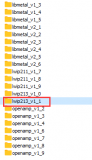
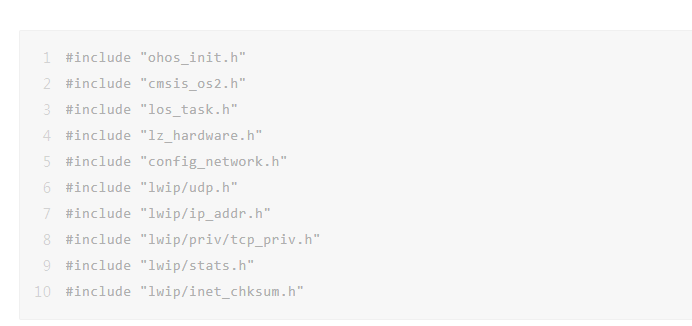
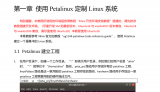










評論